电脑XP如何禁止使用麦克风_windowsxp怎么禁用麦克风
有不少windowsxp系统用户在使用电脑的时候,由于一些需要想要禁用麦克风,但是却不知道要怎么操作,只需要打开属性选择禁用即可,接下来就给大家带来电脑XP禁止使用麦克风的详细步骤。
具体禁用方法:
1、首先查看你的任务栏的右下角是否能找到扬声器的图标,有的话右击该图标,然后会弹出一个对话框,在窗口上选择“录音设备”;
2、选择好录音设备之后,会弹出一个声音属性窗口,在窗口上选择“默认的设备麦克风,然后右击该选项,弹出了对话框,在上面选择”禁用“选项即可;
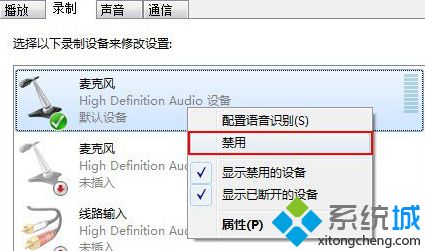
3、点击之后,你现在去和你的qq好友去语言这样对方就无法听到你的声音输出了。这样就将xp的麦克风给禁用掉了;
4、当然如果你要恢复麦克风的声音的话,也就是同样在你禁用掉的麦克风选项上本来是出现已停用。所以我们直接用鼠标右键右击该选项选择”启用“按钮即可恢复麦克风的声音输出。
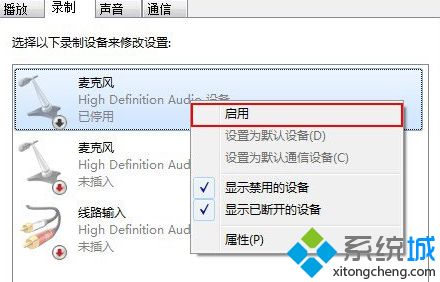
上述就是电脑XP如何禁止使用麦克风的详细步骤,我们只需要按照上面的方法就可以轻松禁用麦克风了,只需要右击选择启用就可以重新启用麦克风了。
我告诉你msdn版权声明:以上内容作者已申请原创保护,未经允许不得转载,侵权必究!授权事宜、对本内容有异议或投诉,敬请联系网站管理员,我们将尽快回复您,谢谢合作!










